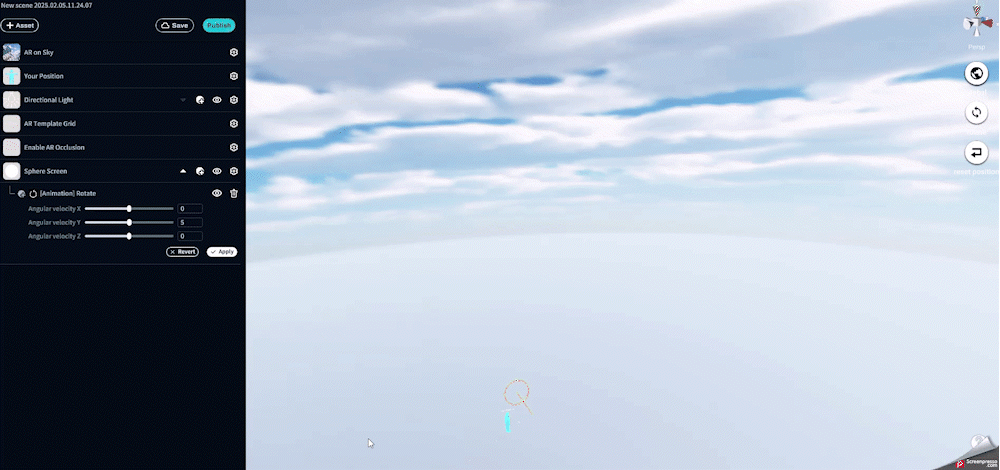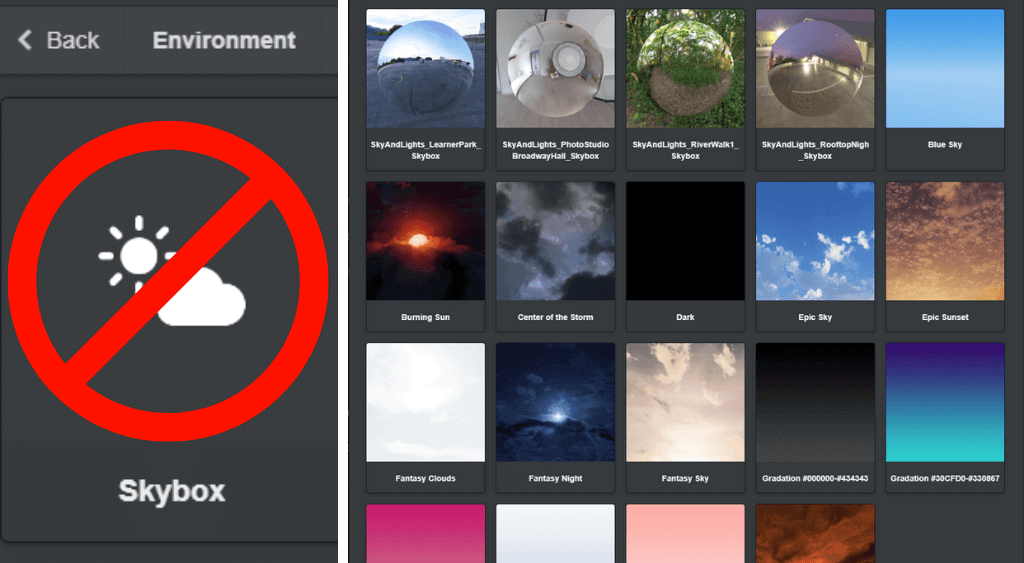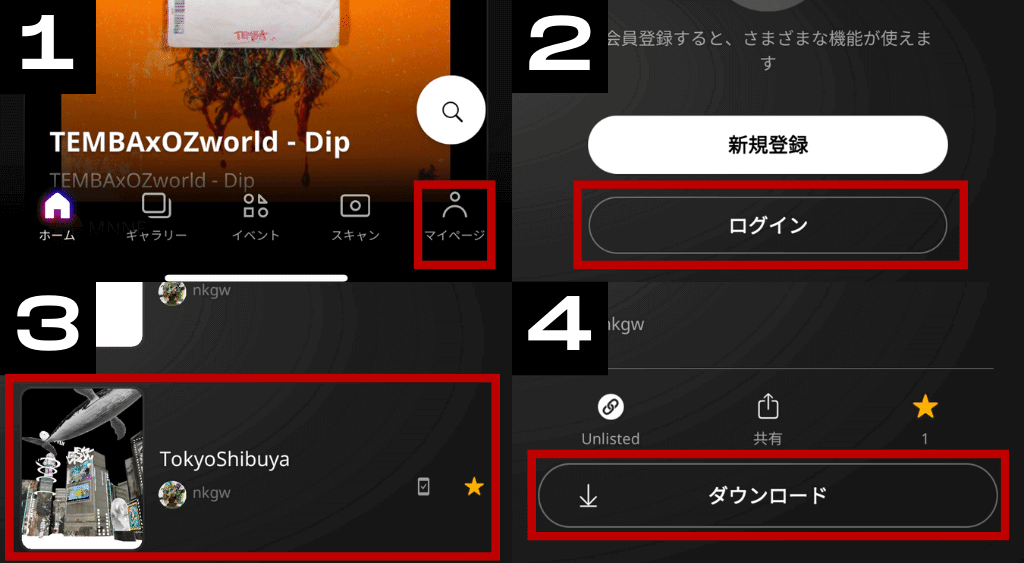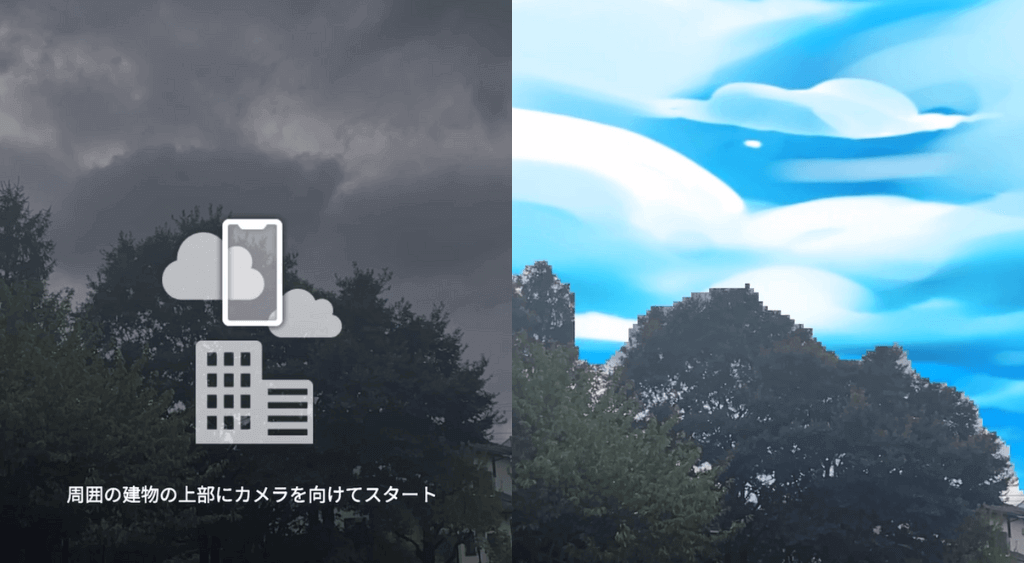STYLY Studioに用意されているAR on Skyアセットを使うと、空のみにSTYLY Studioで制作したARシーンを表示させることができます。
3DモデルをメインにしてARシーンを制作すれば、建物の隙間から巨大オブジェクトを出現させたり、アニメや特撮の1シーンを再現できます。
イラスト、グラフィックをメインにしてARシーンを制作すれば、空を自分だけの世界に切り替えることができます。
空のみに表示させるARシーンの制作から配信、体験方法をご紹介します
Skyセグメンテーション ARシーンを制作する方法
STYLY Studio にアクセスしてください。
STYLY Studioをご利用になるときは、アカウント登録をしてください。
「シーンを作成」ボタンをクリックします。
テンプレート一覧が表示されます。
AR Scene Templateを選択してください。
シーンのタイトルを入力して、「作成」ボタンをクリックしてください。
アセットセレクターをクリックします。
Fuctionを選択して、AR on Skyをクリックしてシーンに配置してください。
STYLYではデフォルトで用意されているアセット(3Dモデル、エフェクトなど)を使ってARシーンを制作できます。
自分で作成した素材類(3Dモデルや画像など)を使うと、よりオリジナリティのあるシーンを作ることができます。
STYLY Studioで用意されているアセットの使い方や、自分で作成した素材をSTYLY Studioで使う方法は、以下の記事をご参照ください。
Unityで作ったシーン、プレハブも使えます。
アセットに動きをつける方法
アセットをStudioに配置していきます。
空向けARシーンを制作する場合、サイズは30以上、高さは5以上、動きがあるアセットを配置してみましょう。
空をイラスト、グラフィックに変える方法
アセットセレクター > FunctionからAR on Skyをシーンに配置してください。
アセットセレクターからMy uploadsをクリックします。
Imageをクリックします。
好きな画像をアップロードします。
Sphere Screenを選択してください。
Sphere ScreenのAdd modifierアイコンをクリックします。
[Animation] Rotateを選択してください。
検索フォームにrotateと入力すると、一番上に表示されます。
空のイラストを回転させることができました。
SkyセグメンテーションARシーン制作時の注意点
Skyboxをシーンに配置しない
Skyboxを配置しないでください。
Environment配下にあるSkyboxはすべて使用しないでください。
Skyboxをシーンに配置すると、体験時にVRモードになってしまい、SkyセグメンテーションARの体験ができません。
Skyセグメンテーション ARシーンを体験する方法
STYLYモバイルアプリをダウンロード、インストールする
iOS版STYLYアプリ ダウンロード先
https://apps.apple.com/jp/app/id1477168256
Android版STYLYアプリ ダウンロード先
https://play.google.com/store/apps/details?id=com.psychicvrlab.stylymr
SkyセグメンテーションARシーン対応端末
https://developers.google.com/ar/devices
Depth APIサポート と記載されている端末のみ体験可能です
1.STYLYモバイルアプリを起動したら、マイページをクリックします。
2.ログインボタンをクリックして、ログインします。
3.制作中のシーン一覧が表示されますので、シーンをタップします。
4.ダウンロードボタンをクリックして、シーンを事前にダウンロードしておきます。
カメラを空に向けて体験スタート
シーンの見るボタンをクリックします。
空にカメラを向けて動かします。
ARシーンが表示されないときは、画面をタップする
周囲の建物の上部にカメラを向けてスタート画面からARシーンが表示されない場合、画面をタップしてください。
通信環境が良い場所での使用を推奨します。
空と建物、木との境界が曖昧になる場合
環境によって、空を判定するのが難しい場合があります。
うまく空が判定されない場合
・曇り空と建物の色が似ている場合
・夜
STYLYに関する質問、バグ報告、改善してほしい要望はSTYLY FORUMまで
https://jp.forum.styly.cc/support/discussions
ビジネス利用を希望のお客様は下記よりお問い合わせください。
https://styly.cc/contact
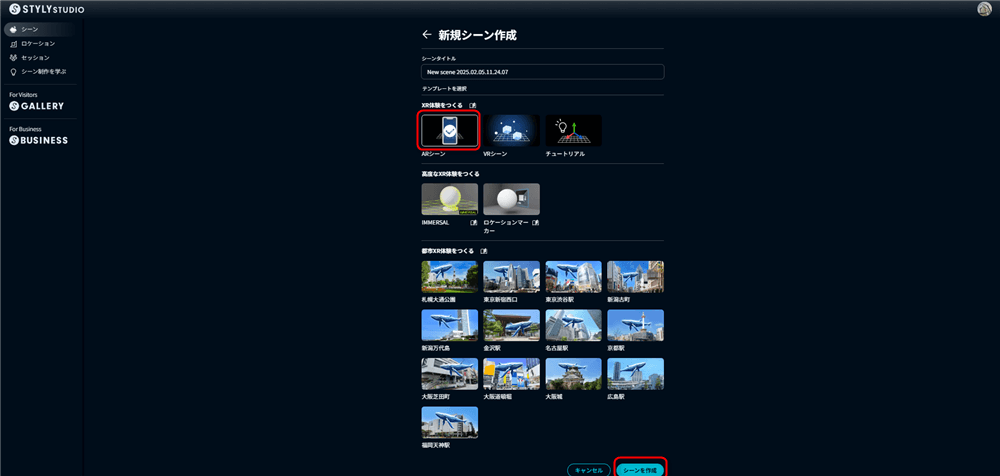
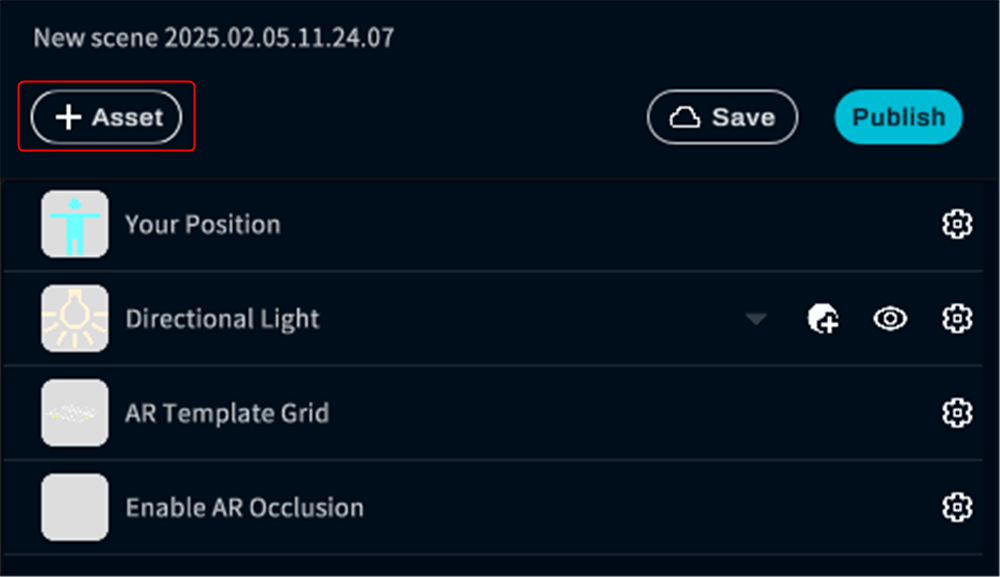
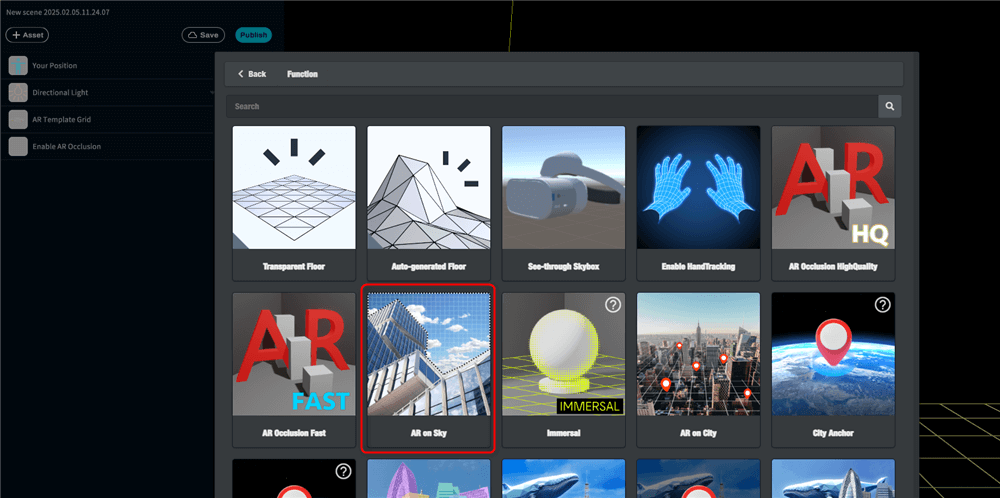



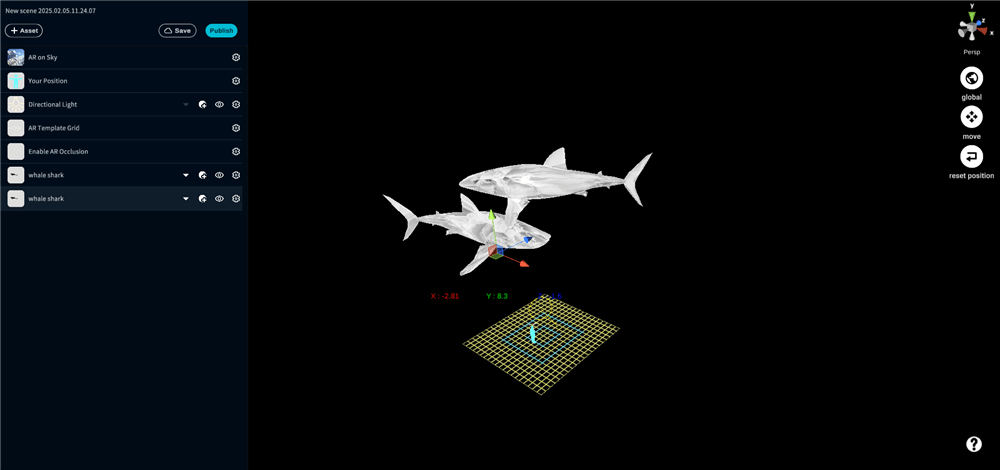
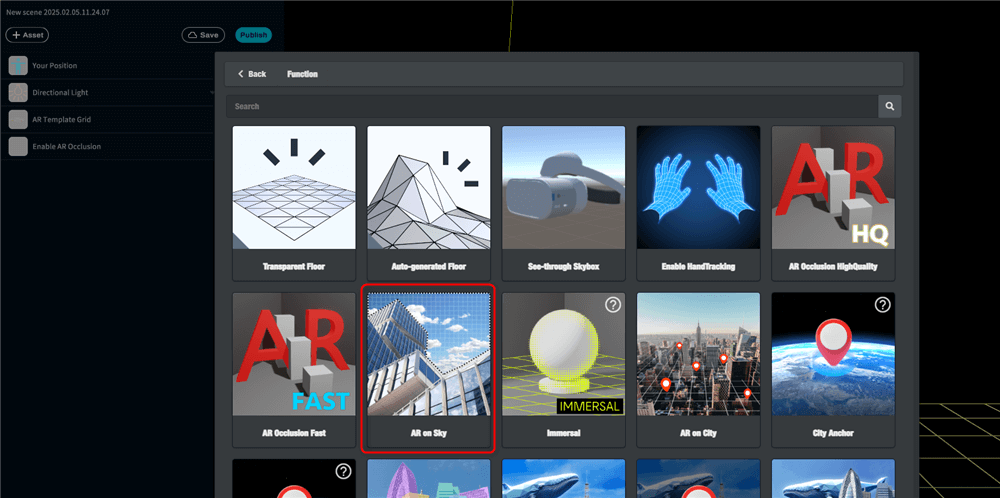
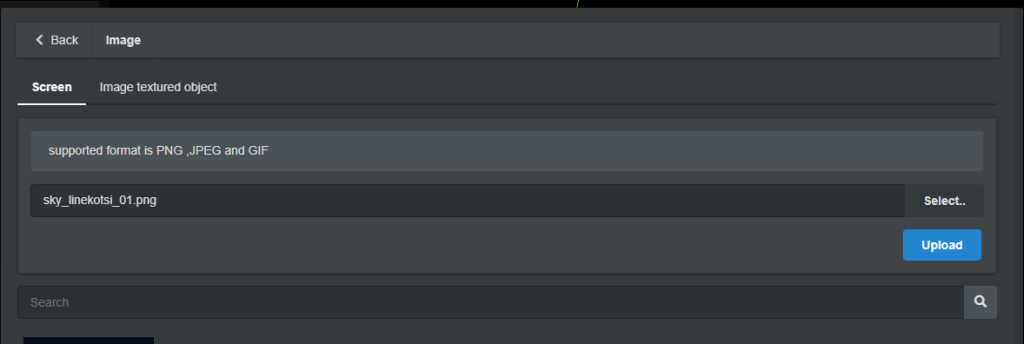
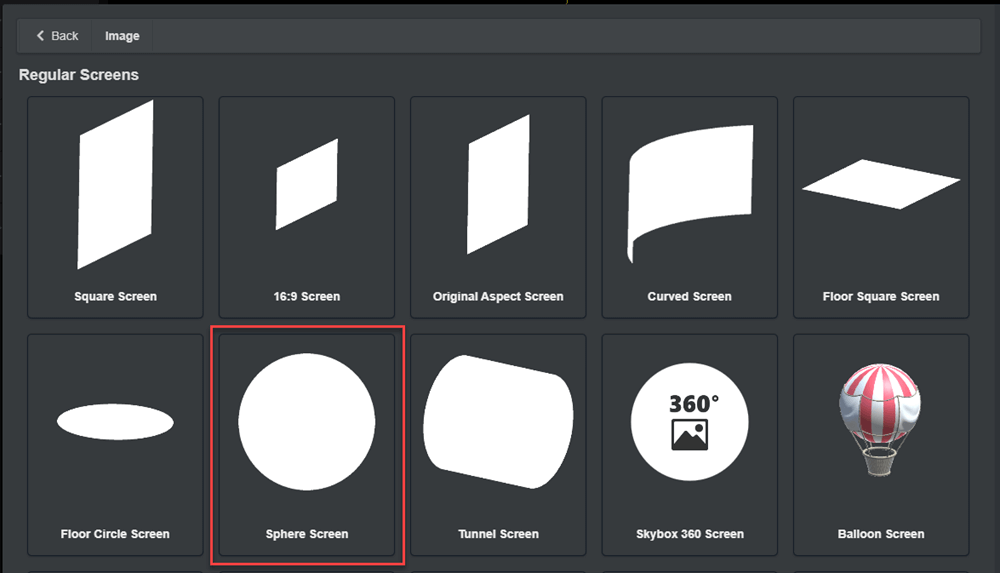
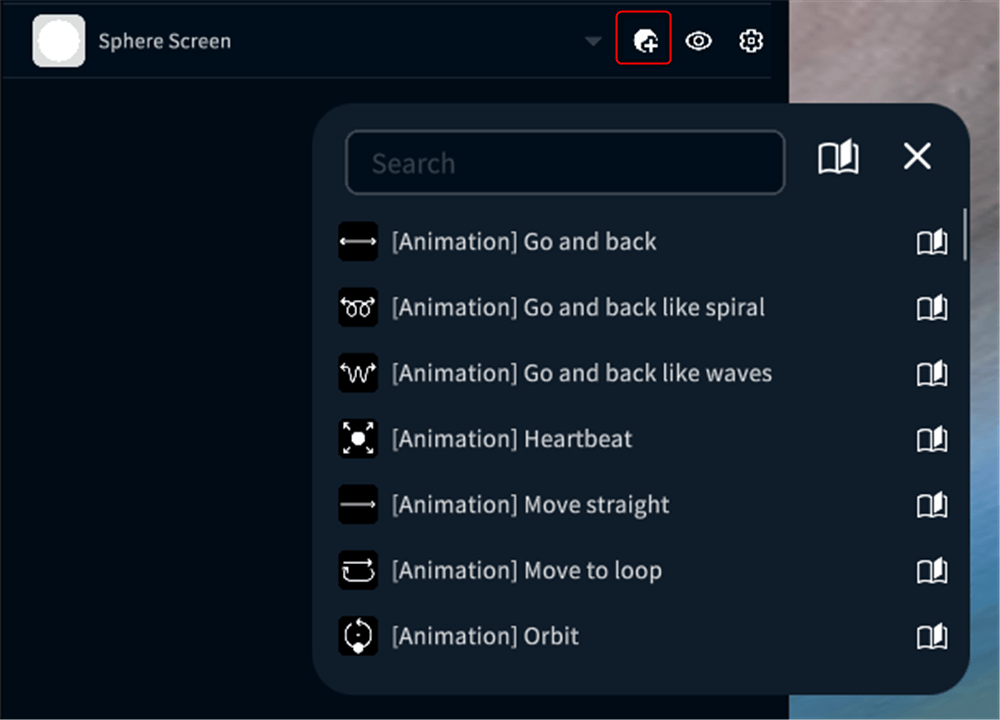
![[Animation] Rotateを選択する](https://styly.cc/wp-content/uploads/2022/10/7.png)